Integrace jednotného přihlašování Microsoft Entra s jednotným přihlašováním LambdaTest
V tomto článku se dozvíte, jak integrovat jednotné přihlašování LambdaTest s ID Microsoft Entra. Aplikace jednotného přihlašování lambdaTest umožňuje samoobslužnou konfiguraci jednotného přihlašování s vaší instancí Microsoft Entra. Když integrujete jednotné přihlašování LambdaTest s ID Microsoft Entra, můžete:
- Řízení v Microsoft Entra ID, který má přístup k lambdaTest jednotné přihlašování.
- Povolte uživatelům automatické přihlášení k jednotnému přihlašování lambdaTest pomocí svých účtů Microsoft Entra.
- Spravujte účty v jednom centrálním umístění.
V testovacím prostředí nakonfigurujete a otestujete jednotné přihlašování Microsoft Entra pro jednotné přihlašování lambdaTest. Jednotné přihlašování lambdaTest podporuje jednotné přihlašování inicializované sp i IDP a zřizování uživatelů za běhu .
Požadavky
Pokud chcete integrovat ID Microsoft Entra s jednotným přihlašováním LambdaTest, potřebujete:
- Uživatelský účet Microsoft Entra. Pokud ho ještě nemáte, můžete si zdarma vytvořit účet.
- Jedna z následujících rolí: Application Správa istrator, Cloud Application Správa istrator nebo Application Owner.
- Předplatné Microsoft Entra. Pokud předplatné nemáte, můžete získat bezplatný účet.
- Předplatné s povoleným jednotným přihlašováním lambdaTest
Přidání aplikace a přiřazení testovacího uživatele
Než začnete s konfigurací jednotného přihlašování, musíte přidat aplikaci Jednotného přihlašování LambdaTest z galerie Microsoft Entra. K přiřazení aplikace potřebujete testovací uživatelský účet a otestovat konfiguraci jednotného přihlašování.
Přidání jednotného přihlašování LambdaTest z galerie Microsoft Entra
Přidejte jednotné přihlašování LambdaTest z galerie aplikací Microsoft Entra a nakonfigurujte jednotné přihlašování pomocí jednotného přihlašování lambdaTest. Další informace o tom, jak přidat aplikaci z galerie, najdete v rychlém startu : Přidání aplikace z galerie.
Vytvoření a přiřazení testovacího uživatele Microsoft Entra
Postupujte podle pokynů v článku vytvoření a přiřazení uživatelského účtu k vytvoření testovacího uživatelského účtu s názvem B.Simon.
Alternativně můžete také použít Průvodce konfigurací podnikové aplikace. V tomto průvodci můžete do tenanta přidat aplikaci, přidat uživatele nebo skupiny do aplikace a přiřadit role. Průvodce také poskytuje odkaz na podokno konfigurace jednotného přihlašování. Přečtěte si další informace o průvodcích Microsoftu 365.
Konfigurace jednotného přihlašování Microsoft Entra
Pokud chcete povolit jednotné přihlašování Microsoft Entra, proveďte následující kroky.
Přihlaste se do Centra pro správu Microsoft Entra jako alespoň cloudová aplikace Správa istrator.
Přejděte k podnikovým aplikacím>identit>>lambdaTest jednotného přihlašování.>
Na stránce Vybrat metodu jednotného přihlašování vyberte SAML.
Na stránce Nastavení jednotného přihlašování pomocí SAML vyberte ikonu tužky pro základní konfiguraci SAML a upravte nastavení.

V části Základní konfigurace SAML proveďte následující kroky:
a. Do textového pole Identifikátor zadejte hodnotu pomocí následujícího vzoru:
urn:auth0:lambdatest:<CustomerName>b. Do textového pole Adresa URL odpovědi zadejte adresu URL pomocí následujícího vzoru:
https://lambdatest.auth0.com/login/callback?connection=<CustomerName>Pokud chcete aplikaci nakonfigurovat v režimu iniciovaném aktualizací SP , proveďte následující krok:
Do textového pole Přihlásit se na adresu URL zadejte adresu URL:
https://accounts.lambdatest.com/auth0/loginPoznámka:
Tyto hodnoty nejsou reálné. Aktualizujte tyto hodnoty skutečným identifikátorem a adresou URL odpovědi. Pokud chcete získat tyto hodnoty, obraťte se na tým podpory klienta lambdaTest s jednotným přihlašováním. Můžete také odkazovat na vzory uvedené v části Základní konfigurace SAML.
Na stránce Nastavit jednotné přihlašování pomocí SAML v části Podpisový certifikát SAML vyhledejte certifikát (Base64) a vyberte Stáhnout a stáhněte certifikát a uložte ho do počítače.
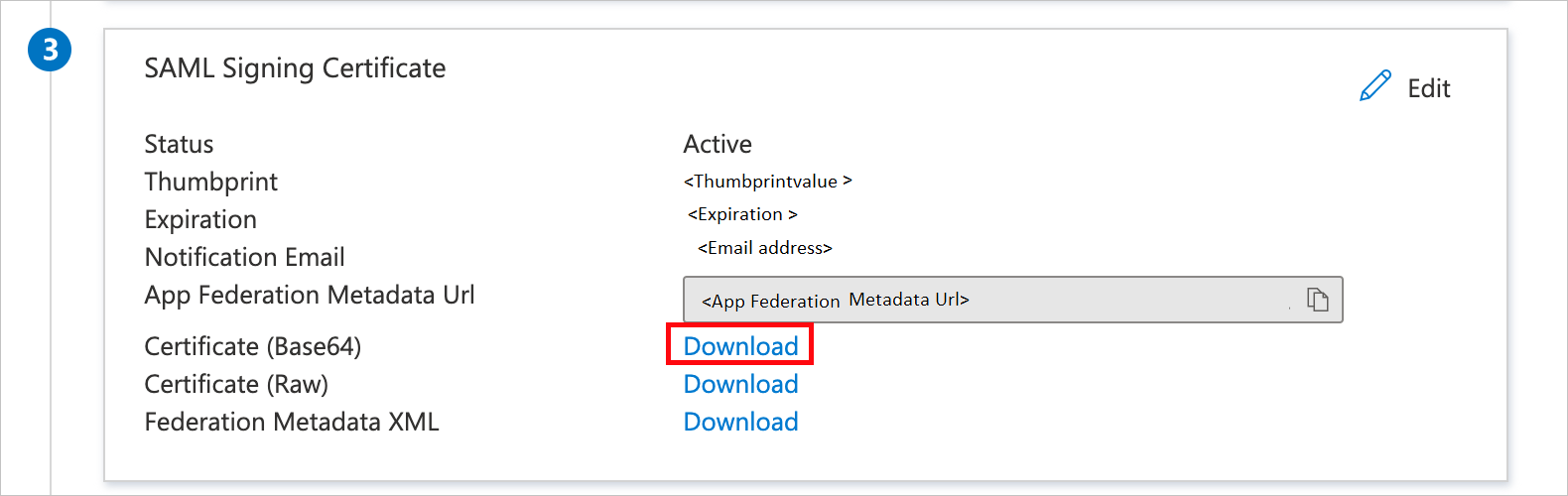
V části Nastavit jednotné přihlašování lambdaTest zkopírujte odpovídající adresy URL podle vašeho požadavku.

Konfigurace jednotného přihlašování lambdaTest k jednotnému přihlašování
Pokud chcete nakonfigurovat jednotné přihlašování na straně lambdaTest jednotného přihlašování , musíte odeslat stažený certifikát (Base64) a příslušné zkopírované adresy URL z konfigurace aplikace do týmu podpory lambdaTest jednotného přihlašování. Toto nastavení nastaví tak, aby bylo správně nastavené připojení jednotného přihlašování SAML na obou stranách.
Vytvoření jednotného přihlašování lambdaTest pro testovacího uživatele
V této části se uživatel s názvem B.Simon vytvoří v jednotném přihlašování LambdaTest. Jednotné přihlašování LambdaTest podporuje zřizování uživatelů za běhu, které je ve výchozím nastavení povolené. V této části není žádná položka akce. Pokud uživatel v jednotném přihlašování LambdaTest ještě neexistuje, vytvoří se po ověření nový.
Testování jednotného přihlašování
V této části otestujete konfiguraci jednotného přihlašování Microsoft Entra s následujícími možnostmi.
Inicializovaná aktualizace:
Klikněte na Otestovat tuto aplikaci, tím se přesměruje na adresu URL jednotného přihlašování lambdaTest, kde můžete zahájit tok přihlášení.
Přejděte přímo na adresu URL jednotného přihlašování lambdaTest a spusťte tok přihlášení odsud.
Iniciovaný protokol IDP:
- Klikněte na Otestovat tuto aplikaci a měli byste být automaticky přihlášení k jednotnému přihlašování LambdaTest, pro které jste nastavili jednotné přihlašování.
K otestování aplikace v libovolném režimu můžete také použít Microsoft Moje aplikace. Když kliknete na dlaždici Jednotné přihlašování LambdaTest v Moje aplikace, pokud je nakonfigurovaný v režimu SP, budete přesměrováni na přihlašovací stránku aplikace pro inicializace toku přihlášení a pokud je nakonfigurovaný v režimu IDP, měli byste být automaticky přihlášení k jednotnému přihlašování LambdaTest, pro který jste nastavili jednotné přihlašování. Další informace naleznete v tématu Microsoft Entra Moje aplikace.
Další materiály
- Co je jednotné přihlašování pomocí Microsoft Entra ID?
- Naplánujte nasazení jednotného přihlašování.
Další kroky
Jakmile nakonfigurujete jednotné přihlašování LambdaTest, můžete vynutit řízení relace, které chrání exfiltraci a infiltraci citlivých dat vaší organizace v reálném čase. Řízení relací se rozšiřuje z podmíněného přístupu. Zjistěte, jak vynutit řízení relací pomocí Microsoft Cloud App Security.